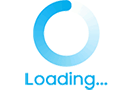파이썬 개발을 위한 최고의 툴, Jupyter Notebook 소개 및 활용 방법
서론
파이썬은 데이터 과학, 머신러닝, 웹 개발 등 다양한 분야에서 사용되며, 그중에서도 Jupyter Notebook은 특히 데이터 과학 분야에서 높은 인기를 얻고 있습니다. 이번 글에서는 Jupyter Notebook의 주요 기능과 활용 방법에 대해 자세히 알아보겠습니다.
1. Jupyter Notebook 소개
Jupyter Notebook은 대화형 계산과 데이터 시각화를 위한 오픈 소스 웹 애플리케이션입니다. 이는 코드, 텍스트, 이미지, 그래프 등을 하나의 문서로 통합하여 효율적으로 데이터 분석 및 시각화를 수행할 수 있도록 도와줍니다.
2. Jupyter Notebook의 주요 기능
다양한 언어 지원
Jupyter Notebook은 주로 파이썬을 지원하지만, 다양한 언어를 지원합니다. 주피터 노트북에서는 파이썬 외에도 R, Julia 등 다양한 언어를 사용할 수 있습니다.
대화형 개발 환경
코드 셀을 통해 각 줄 단위로 코드를 실행하고 결과를 즉시 확인할 수 있습니다. 이는 코드를 작성하면서 중간 중간 결과를 확인하거나 실험하는 데 매우 유용합니다.
풍부한 출력 지원
Jupyter Notebook은 코드의 실행 결과를 그림, 표, 그래프 등 다양한 형태로 풍부하게 출력할 수 있습니다. 이는 데이터 시각화 및 분석 결과를 직관적으로 확인하는 데 도움을 줍니다.
Markdown과 LaTeX 지원
텍스트 셀에는 Markdown 문법을 사용하여 문서를 작성할 수 있습니다. 또한, 수학적인 수식은 LaTeX 문법을 통해 표현할 수 있어 보고서나 논문 작성에 편리합니다.
인터랙티브한 시각화
Matplotlib, Seaborn, Plotly 등의 시각화 라이브러리를 사용하여 인터랙티브한 그래픽을 생성할 수 있습니다. 이는 데이터 분석 결과를 동적으로 시각화하여 더 잘 이해하고 전달할 수 있게 해줍니다.
파일 형식 지원
Jupyter Notebook은 다양한 파일 형식으로 내보낼 수 있습니다. HTML, PDF, Markdown, LaTeX 등의 형식으로 내보내기가 가능하여 다양한 문서 형태로 결과물을 저장할 수 있습니다.
3. Jupyter Notebook의 활용 방법
노트북 생성 및 실행
Jupyter Notebook을 실행하려면 터미널 또는 명령 프롬프트에서 다음 명령어를 입력합니다.
jupyter notebook
웹 브라우저에서 Jupyter Dashboard가 열리면 새 노트북을 생성하거나 기존 노트북을 열 수 있습니다.
코드 셀과 텍스트 셀
Jupyter Notebook은 코드 셀과 텍스트 셀로 구성되어 있습니다. 코드 셀에서는 파이썬 코드를 실행하고, 텍스트 셀에서는 문서를 작성할 수 있습니다.
셀 실행과 결과 확인
코드 셀에서는 Shift + Enter를 누르거나 실행 버튼을 클릭하여 코드를 실행할 수 있습니다. 실행 결과는 바로 아래에 표시되며, 텍스트 셀에서는 Markdown 문법을 사용하여 서식을 지정할 수 있습니다.
시간 측정 및 프로파일링
코드 셀에서는 %timeit 매직 명령어를 사용하여 코드의 실행 시간을 측정할 수 있습니다. %prun 매직 명령어를 사용하면 코드의 프로파일링 결과를 확인할 수 있습니다.
파일 내보내기
완성된 노트북은 File 메뉴에서 "Download as" 옵션을 통해 HTML, PDF, Markdown, LaTeX 등의 형식으로 내보낼 수 있습니다.
4. Jupyter Notebook의 확장 기능
Jupyter Extensions
Jupyter Notebook에는 다양한 확장 기능이 존재합니다. Jupyter Extensions를 설치하면 테이블 생성, 코드 접기, 마우스로 셀 이동 등의 다양한 기능을 추가할 수 있습니다.
pip install jupyter_contrib_nbextensions
jupyter contrib nbextension install --user
Widgets
Jupyter Widgets는 대화형 위젯을 사용하여 노트북 내에서 직접적으로 상호 작용할 수 있게 해줍니다. 이를 통해 인터랙티브한 시각화나 사용자 입력을 수행할 수 있습니다.
conda install -c conda-forge ipywidgets
jupyter nbextension enable --py widgetsnbextension --sys-prefix
jupyter notebook
마무리
Jupyter Notebook은 데이터 과학 및 개발 분야에서 코드 작성, 시각화, 문서 작성 등을 편리하게 수행할 수 있는 강력한 툴입니다. 이 글에서는 Jupyter Notebook의 주요 기능과 활용 방법을 살펴보았으며, 데이터 분석, 머신러닝, 교육 등 다양한 분야에서 활용되고 있습니다. Jupyter Notebook을 통해 효율적이고 창의적인 개발 경험을 즐겨보세요.
'리눅스와 웹개발' 카테고리의 다른 글
| 파이썬 데이터 분석의 핵심 도구, 판다스(Pandas) 모듈 소개 및 활용 방법 (196) | 2024.02.19 |
|---|---|
| 파이썬 데이터 분석의 핵심, NumPy(넘파이) 모듈 소개 및 활용 방법 (206) | 2024.02.18 |
| 파이썬 데이터 분석을 위한 최적 환경, 아나콘다(Anaconda) 소개와 활용 방법 (182) | 2024.02.18 |
| 파이썬의 웹 프레임워크 장고(Django) 소개 및 강력한 기능 알아보기 (177) | 2024.02.17 |
| 파이썬 개발의 최적 선택, PyCharm IDE 소개와 활용 방법 (194) | 2024.02.17 |